قم بتنزيل برنامج AnyUnlock لفتح جميع أنواع القفل على جهاز iOS بسهولة.
حمله مجاناالتوافق التام مع جهاز Windows و Mac
إزالة قفل بطاقة SIM
أولاً، نود أن نشارك بعض المشكلات التي واجهها عملاؤنا:
"يطالب جهاز iPhone الخاص بي بـ" SIM غير صالحة "عندما أقوم بإدخال بطاقة SIM جديدة. هل يمكنك مساعدتي في حل هذه المشكلة؟ "
"انا بحاجة الى مساعدتكم. بطاقة SIM الخاصة بي مقفلة. هل يمكنك مساعدتي؟ شكرًا."
إذا واجهت للتو موقفًا مشابهًا أعلاه (مغلق بواسطة الايفون SIM)، فلا داعي للقلق. يمكنك تجربة وضع "فتح قفل بطاقة SIM" لإزالة قفل الايفون SIM ببضع نقرات. سوف تساعدك التعليمات التالية على القيام بذلك.
التوافق مع نظام الحاسوب
| Windows OS | Windows 11, 10, 8, 7, Vista, both 32bit and 64bit |
| macOS | macOS Ventura, macOS Monterey, macOS Big Sur, macOS Catalina, macOS Mojave, macOS High Sierra, macOS Sierra, OS X 10.11 |
| iOS | iOS 12 - iOS 15 (iOS 12.4.5 & 12.4.6 excluded) |
الأجهزة المدعومة
| iPhone Series | iPhone 5s to iPhone X |
الاختلافات بين الإصدار التجريبي والإصدار المدفوع
| المزايا | الإصدار التجريبي | الإصدار المدفوع |
| فتح قفل بطاقة SIM |
معلومات مهمة قد تهمك
نحن نأخذ رضاك في الأولوية. نأمل حقًا أن تستمتع بتجربة سعيدة مع iMobie. وبالتالي، نوصيك بشدة بقراءة القيود قبل شراء AnyUnlock - iPhone Password Unlocker. إذا كان جهازك أو إصدار iOS غير مدعوم، فالرجاء عدم شرائه.
| إصدار iOS | iOS 12 - iOS 15 |
| طراز الجهاز | iPhone 5s إلى iPhone X |
| تأثير جيلبريك الجهاز |
1. لا يمكن استخدام بطاقات SIM لإجراء مكالمات واستخدام البيانات الخلوية لتصفح الإنترنت. 2. لا يمكن إجراء FaceTime وإرسال رسائل iMessages. 3. لا يمكن تسجيل الدخول إلى حساب iCloud جديد في إعدادات الحساب. 4. لا يمكن استخدامها مع iTunes. |
الخطوة 1: قم بتنزيل AnyUnlock - iPhone Password Unlocker على جهاز الكمبيوتر.
قبل البدء في إزالة قفل بطاقة SIM، قم بتنزيل الأداة على جهاز الكمبيوتر. يرجى التأكد من استقرار الشبكة أثناء تنزيل وتثبيت AnyUnlock - iPhone Password Unlocker على جهاز الكمبيوتر.
الخطوة 2: قم بتوصيل جهاز iPhone بالكمبيوتر عبر كابل USB.
بعد تنزيل التطبيق على جهاز الكمبيوتر، يرجى تشغيله على جهاز الكمبيوتر واختيار وضع "قتح قفل بطاقة SIM".
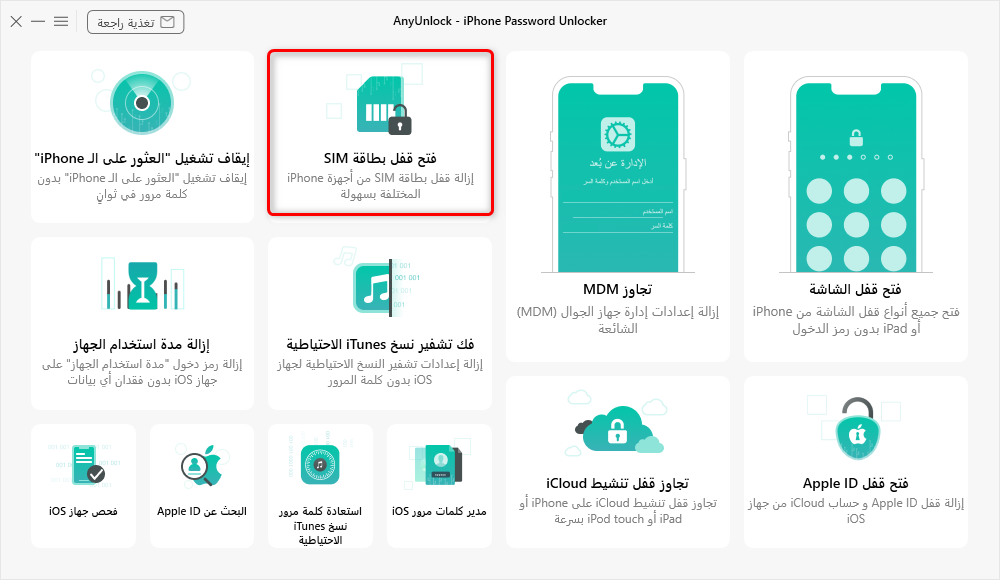
اختيار قتح قفل بطاقة SIM
حاليًا، يدعم AnyUnlock - iPhone Password Unlocker الأجهزة التي تعمل بنظام التشغيل iOS 12.0 - iOS 15 (باستثناء iOS 12.4.5 و 12.4.6). هذه هي طرز الأجهزة المدعومة:
iPhone 5s إلى iPhone X
يرجى توصيل جهاز iPhone بالكمبيوتر عبر كابل USB. ثم، الرجاء النقر فوق الزر "ابدء الآن".
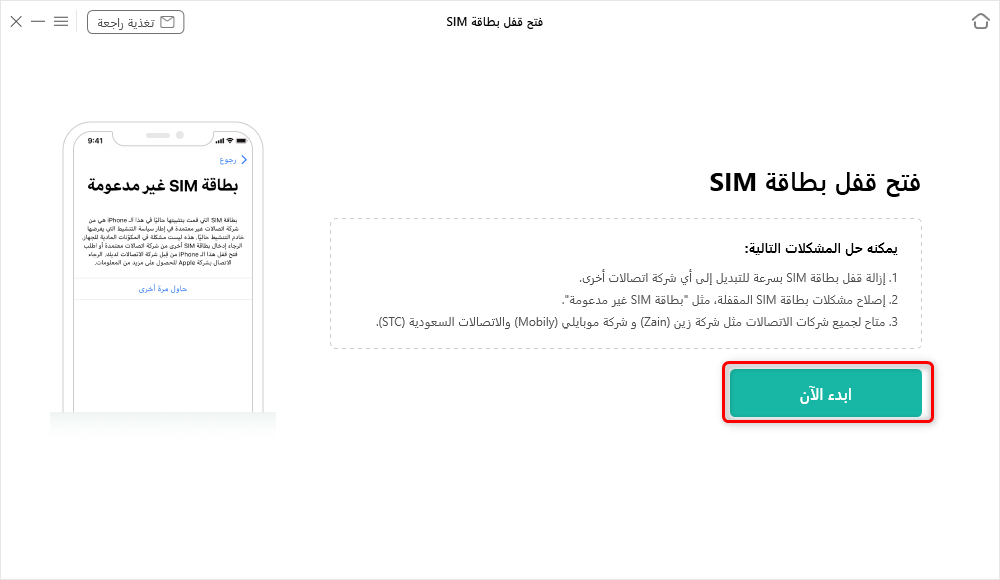
انقر فوق الزر ابدء الآن
بعد اكتشاف جهازك، سترى الواجهة أدناه.
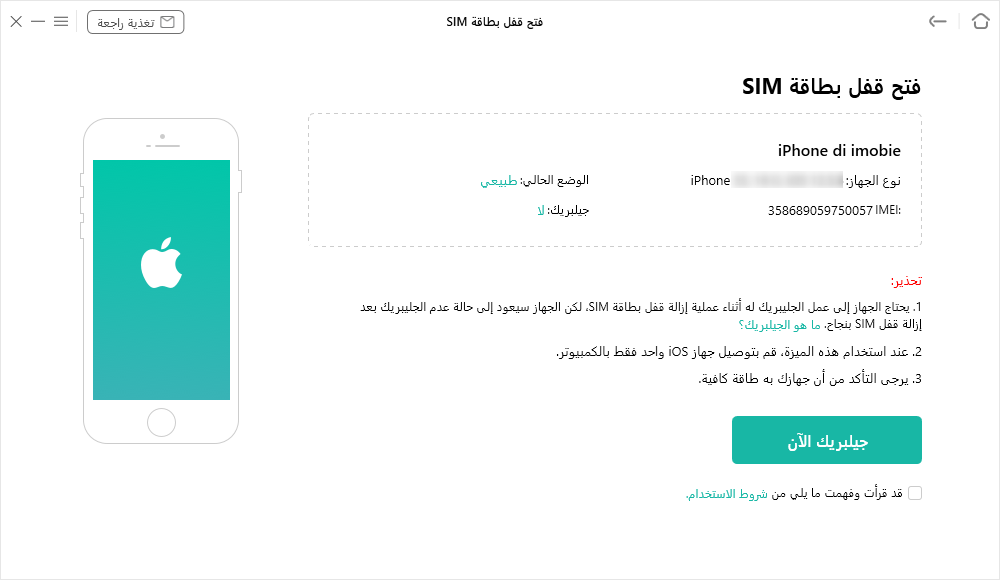
جهازك متصل
الخطوة 3: قم بعمل جيلبريك لجهاز iOS.
ثم ستدخل واجهة إزالة قفل SIM. يمكنك عرض المعلومات الأساسية حول جهازك. الرجاء النقر فوق الزر "جيلبريك الآن".
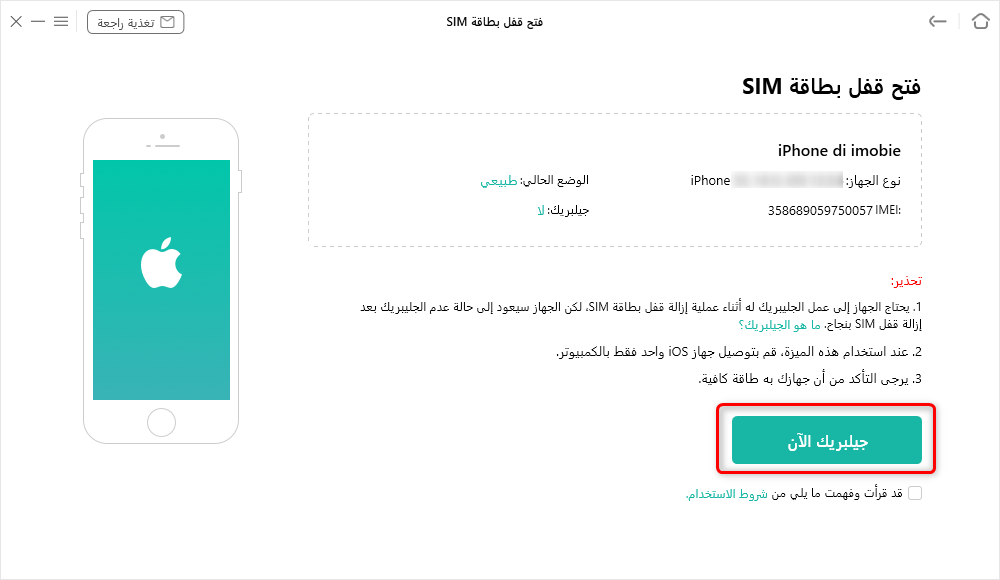
انقر فوق الزر جيلبريك الآن
1. الآثار المحتملة بعد جيلبريك:
أ. لا يمكن استخدام وظيفة جهاز iOS للمكالمات الهاتفية والبيانات الخلوية.
ب. لا يمكن إجراء مكالمات FaceTime أو إرسال رسائل iMessages.
ج. لا يمكن تسجيل الدخول إلى iCloud باستخدام معرف Apple الجديد الخاص بك من الإعدادات.
د. لا يمكن استخدامه مع iTunes.
2. بعد إتمام عملية التجاوز، يرجى عدم إعادة ضبط الجهاز أو ترقيته، وإلا فسيتم قفل الجهاز مرة أخرى.
يرجى قراءة "شروط الاستخدام" بعناية قبل الاستخدام. إذا كنت توافق، يرجى تذكر تحديد الخيار والنقر فوق الزر "تأكيد".
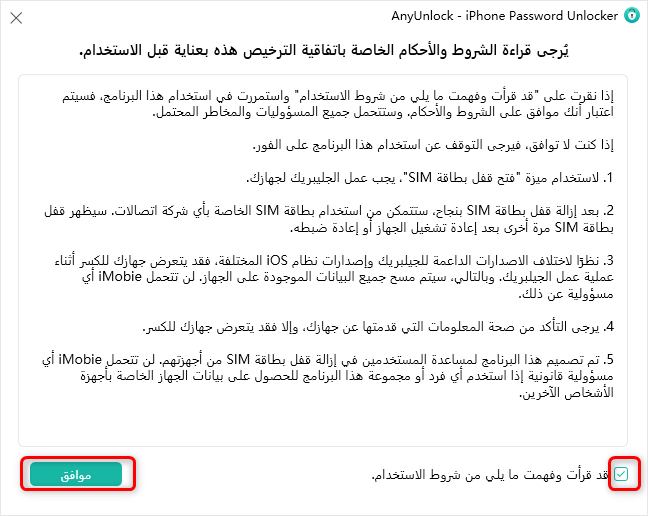
تأكيد شروط الاستخدام
بالنسبة لمستخدم Windows، سيوفر البرنامج برنامجًا تعليميًا لكسر الحماية. ما عليك سوى النقر على الزر "برنامج التعليمي للجيلبريك" واتبع الدليل لإنهاء العملية برمتها. عند الانتهاء من كسر الحماية، يرجى النقر فوق "التالي" للمتابعة.
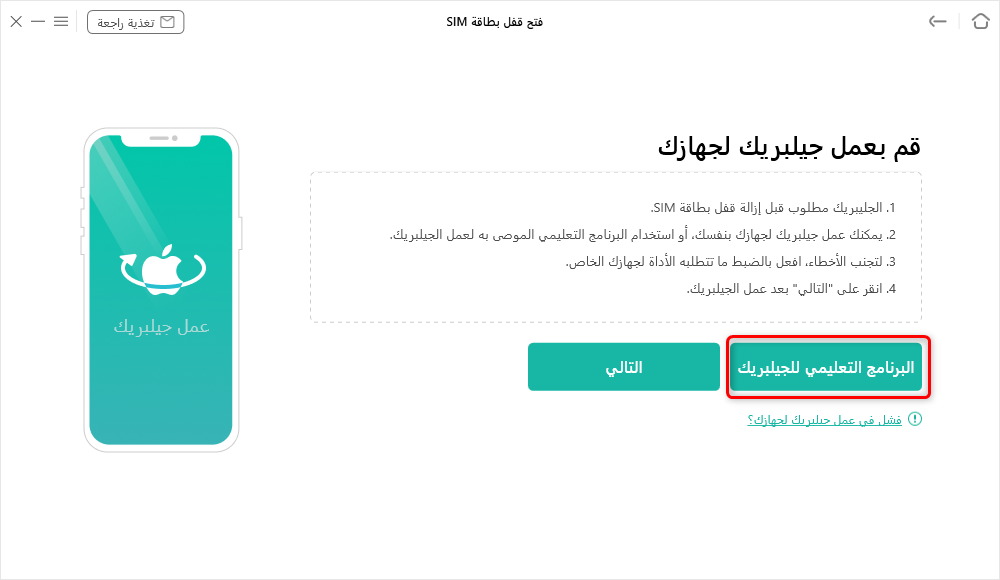
انقر فوق زر برنامج التعليمي للجيلبريك
بالنسبة لمستخدمي Mac، تحتاج إلى وضع جهازك في وضع DFU، وسيقوم التطبيق تلقائيًا بتنزيل أداة الجيلبريك Checkra1n. يرجى التأكد من وجود اتصال جيد بالشبكة أثناء عملية التنزيل.
بعد النقر فوق الزر "التالي"، سترى الواجهة أدناه، ويرجى النقر فوق الزر "إزالة الآن".
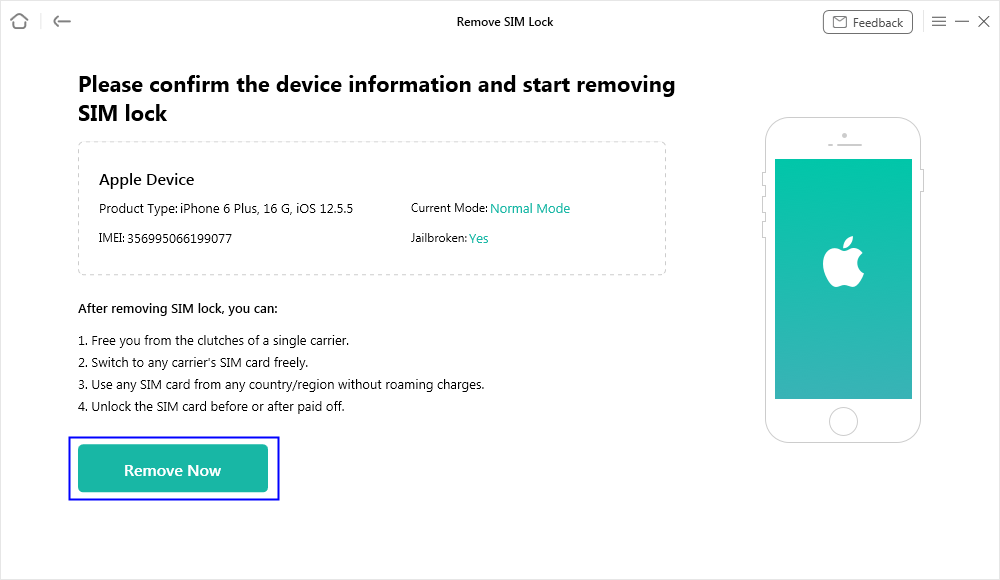
انقر فوق الزر إزالة الآن
الخطوة 4: قم بإيقاف تشغيل Wi-Fi وإزالة بطاقة SIM وإعادة إدخالها.
قبل إلغاء القفل، تحتاج إلى التأكد من إيقاف تشغيل Wi-Fi على جهاز iPhone وإزالة بطاقة SIM وإعادة إدخالها. يرجى اتباع التعليمات أدناه لتشغيل جهازك.
1. قم بإزالة بطاقة SIM في جهازك، وادخل إلى الشاشة الرئيسية.
2. انتقل إلى الإعدادات> WLAN> انقر فوق "نسيت هذه الشبكة" لتنسى جميع شبكات Wi-Fi التي انضممت إليها، بما في ذلك الشبكات الموجودة في MY NETWORKS> قم بإيقاف تشغيل WLAN.
3. أدخل بطاقة SIM في الجهاز، انقر فوق الزر "متابعة" أدناه لإزالة قفل بطاقة SIM.
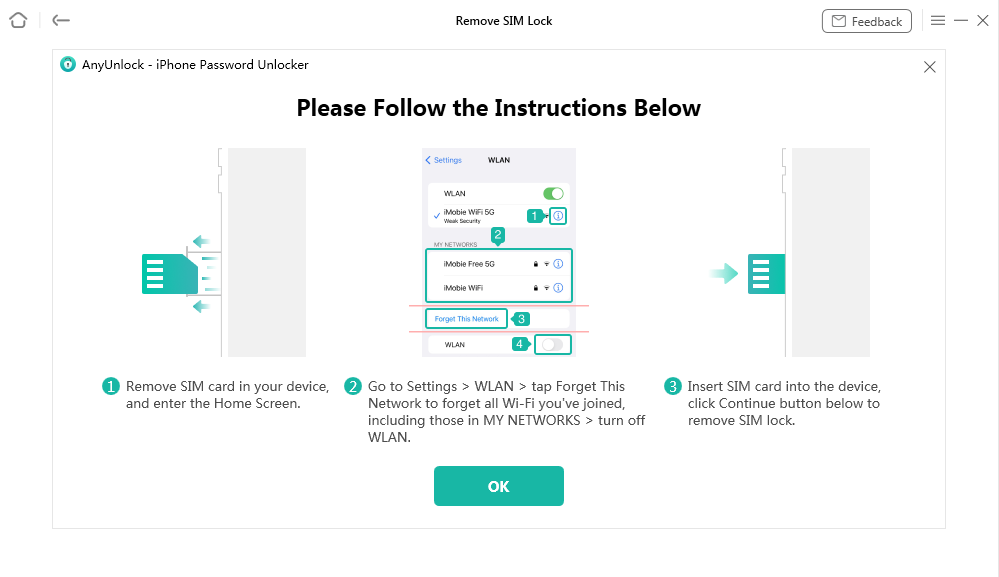
قم بإيقاف تشغيل Wi-Fi وإدخال بطاقة SIM
الخطوة 5: قم بإزالة قفل iPhone SIM بنجاح.
بعد الانتهاء من العمليات المذكورة أعلاه، يمكنك النقر فوق الزر "فتح" لإزالة قفل بطاقة SIM. يرجى إبقاء الجهاز متصلاً وعدم الخروج من برنامجنا أثناء العملية.
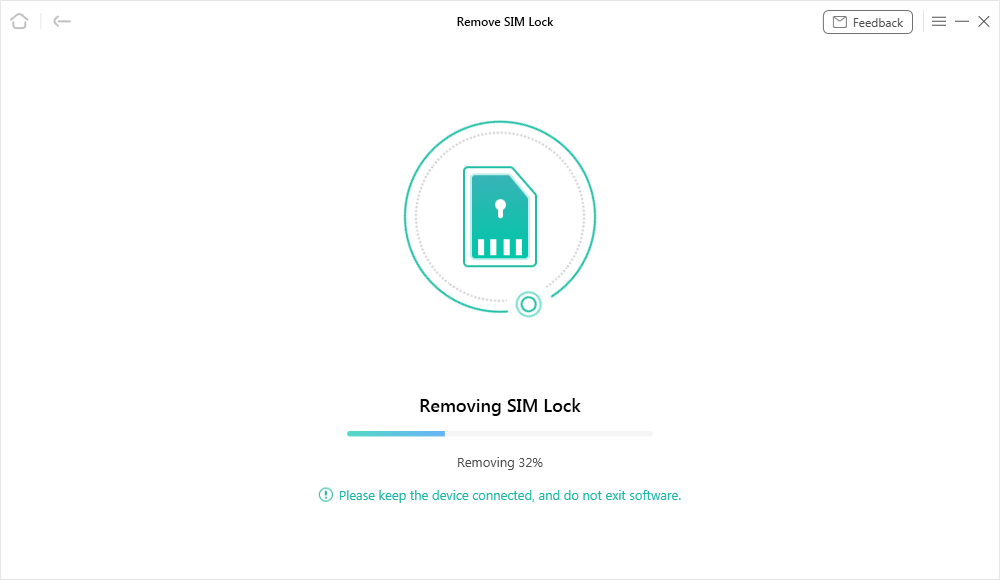
عملية إزالة قفل SIM
بمجرد اكتمال العملية، سترى الواجهة أدناه.
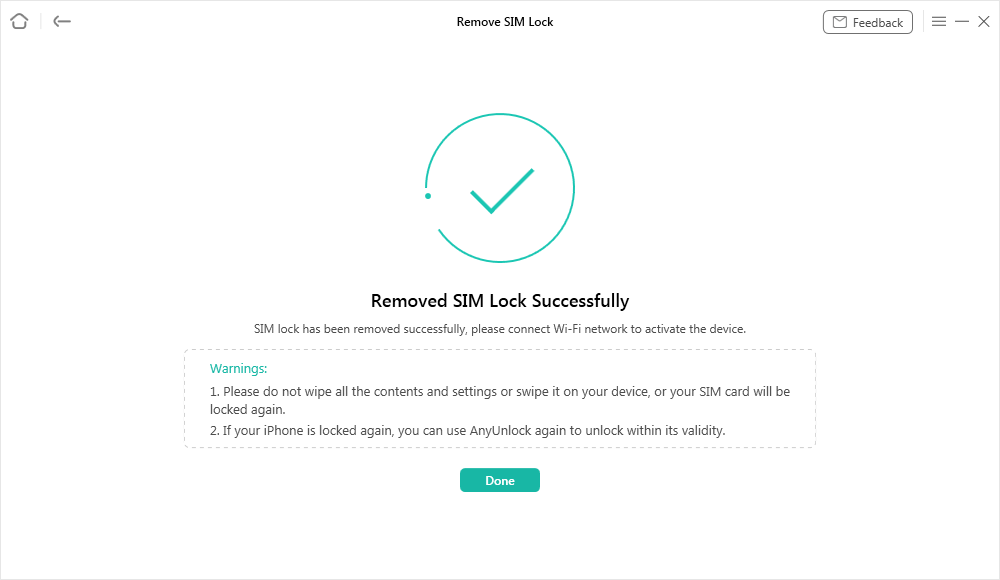
نجح في إزالة قفل بطاقة SIM